| 原图 |
 |
| 最终效果 |
 |
| 1、按【Ctrl+O】组合键打开原片,按【Ctrl+J】组合键将【背景】图层复制一层,重命名为【调整明暗】。 2、先来调整墙面的明暗对比。按【O】键选择工具箱中的【加深工具】,设置画笔的【大小】为1300像素、【范围】为【中间调】、【曝光度】为30%,在圈出来的的地方涂抹,加深这些区域的曝光度,让墙面呈现出比较明显的明暗对比。 |
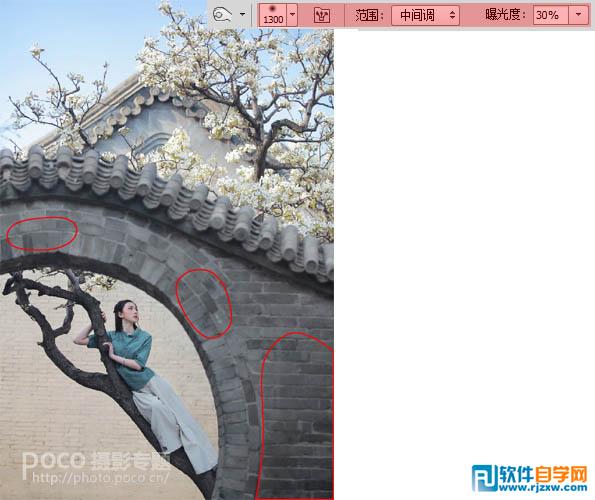 |
| 3、按住【Alt】键将【加深工具】切换为参数设置相同的【减淡工具】,按【Ctrl++】组合键放大画面的显示比例,在人像的面部以及手部涂抹,提高这些区域的曝光度,让皮肤显得白皙一些。在涂抹的时候可以随时按【[】键和【]】调整画笔的大小。 |
 |
| 4、按【Ctrl+J】组合键将【调整明暗】图层复制一层,重命名为【磨皮】。执行【滤镜>模糊>高斯模糊】菜单命令,设置模糊的【半径】为1.8像素,得到一个比较理想的模糊效果。 |
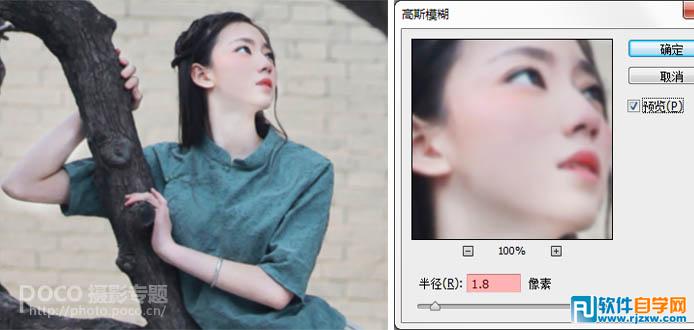 |
| 5、按住【Alt】键在【图层】面板下方单击【添加图层蒙版】按钮,为【磨皮】图层添加一个黑色的蒙版。这个黑色蒙版将完全盖住上一步做的模糊效果。 |
 |
| 6、按【B】键选择【画笔工具】,在选项栏中选择【柔边圆】笔刷,并设置【不透明度】为60%,设置前景色为白色,选择【磨皮】图层的蒙版,用设置好的画笔在蒙版中涂去皮肤区域。注意,在涂抹时不要涂去眼球、眉毛、手镯和耳朵的轮廓,另外,要根据不同的部位随时调整画笔的大小。 |
 |
评论留言